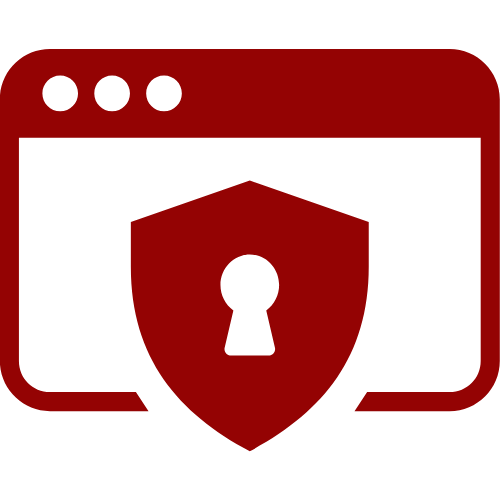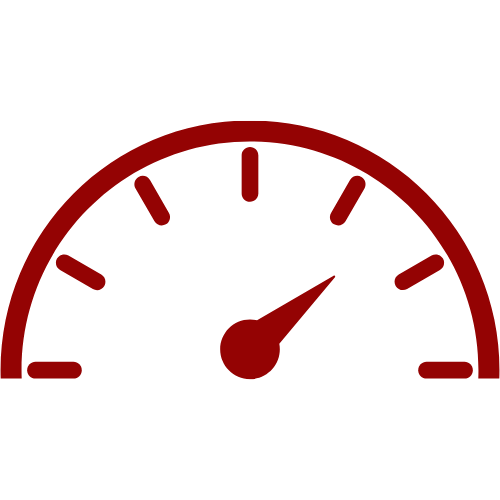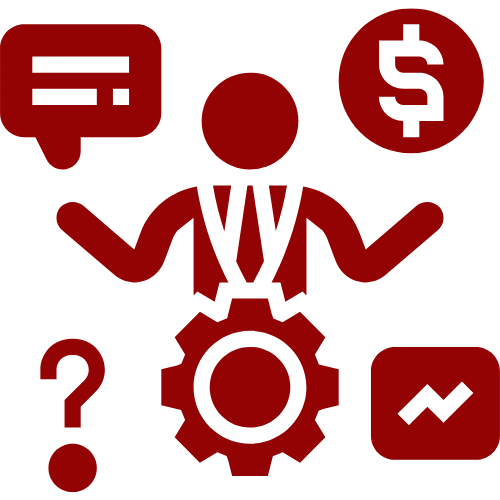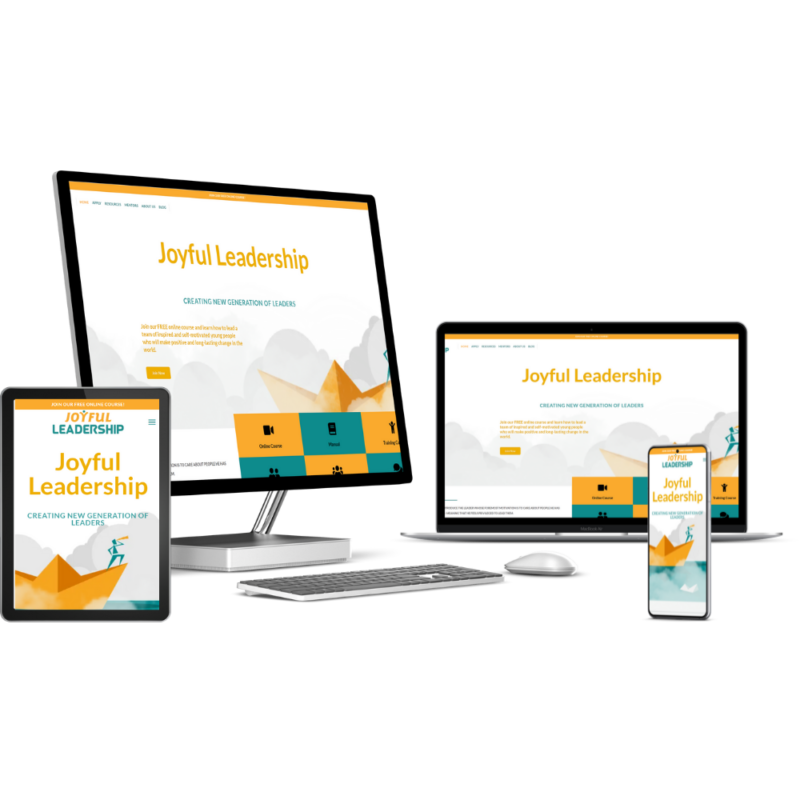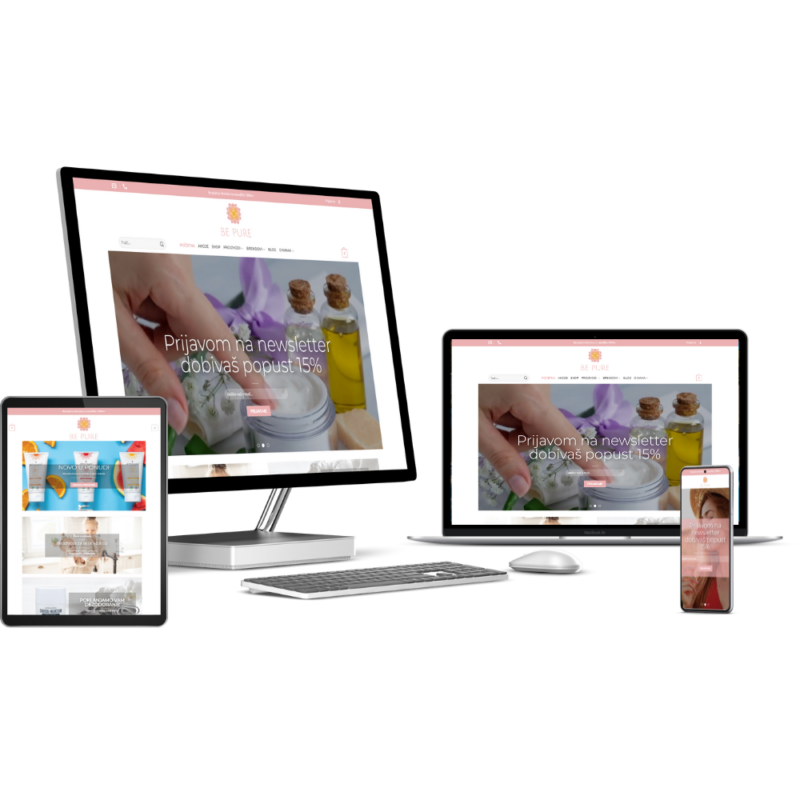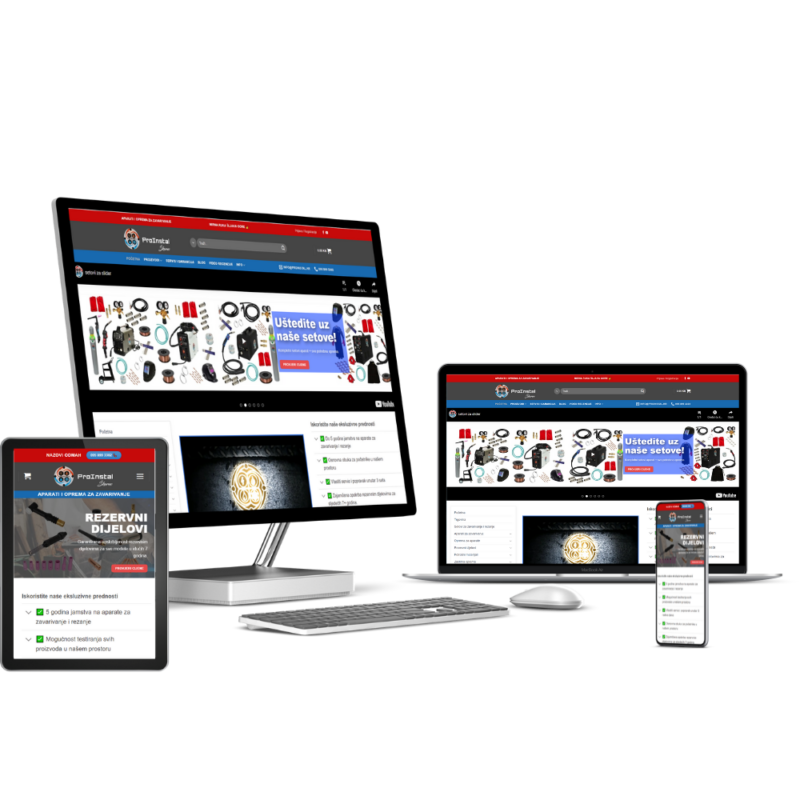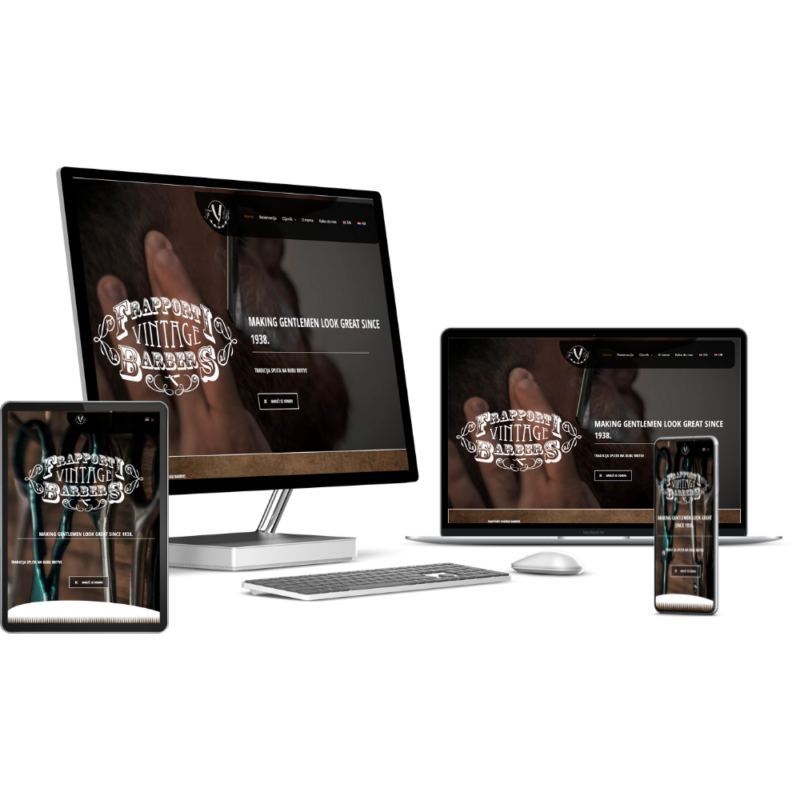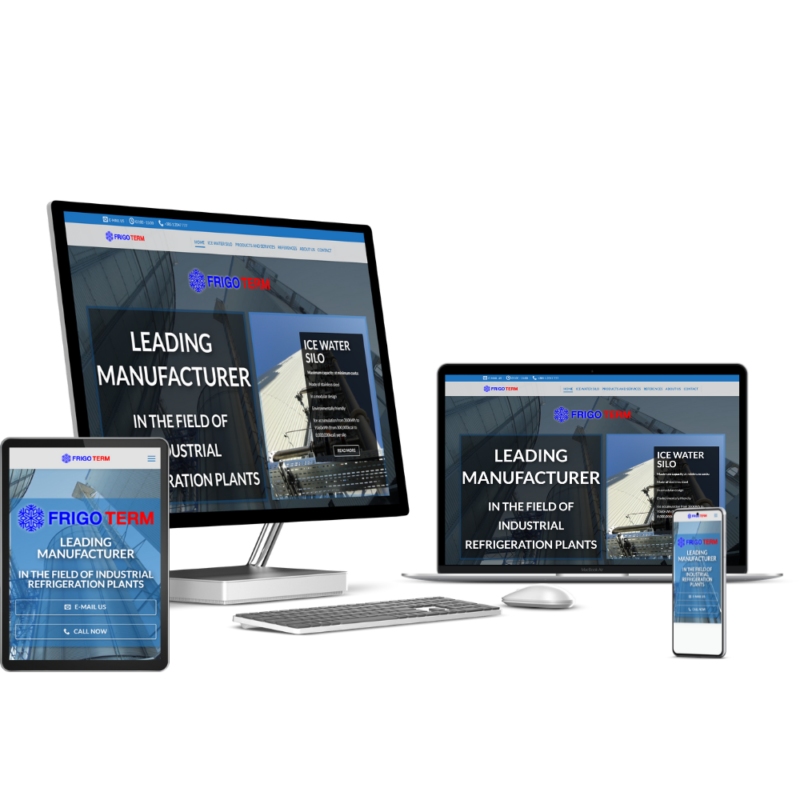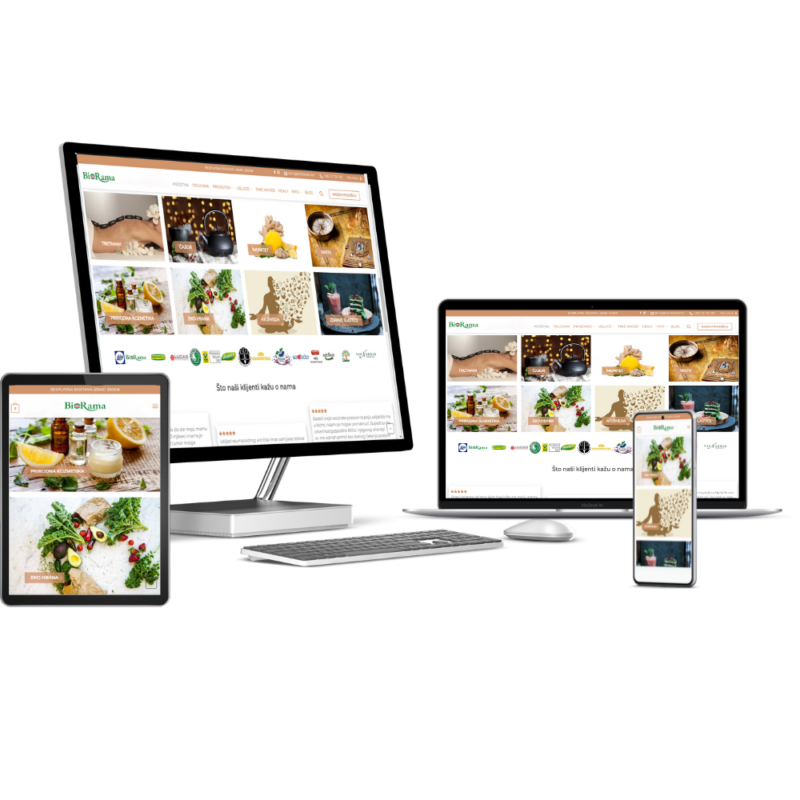Funkcija. Estetika. Brzina. Rezultati.
Naša misija je pomoći tvrtkama u stvaranju dugoročnog odnosa sa svojim klijentima koristeći našu stručnost u dizajnu i razvoju. Tvrtkama i brandovima pomažemo u automatizaciji i digitalizaciji procesa poslovanja te u ostvarivanju marketinških ciljeva pomoću web rješenja koja su estetski privlačna i visoko učinkovita.
Imate projekt na umu?
Ostvarimo ga zajedno!
Naši partneri



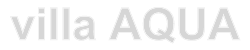


I mnogi drugi…